Top des trucs & astuces pour le clavier Swiftkey sur Android
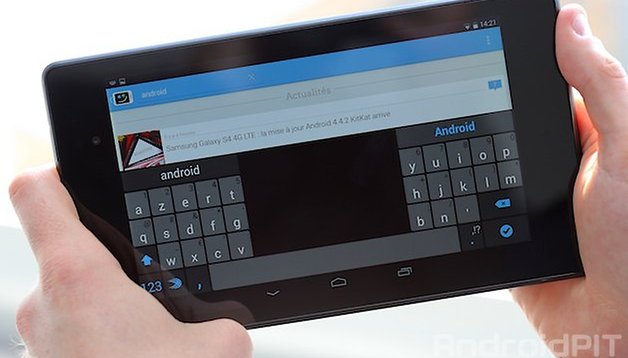

Swiftkey est considéré par beaucoup comme l'un des meilleurs claviers alternatifs sur Android. Voici comment optimiser votre utilisation et tirer le meilleur parti de l'application.
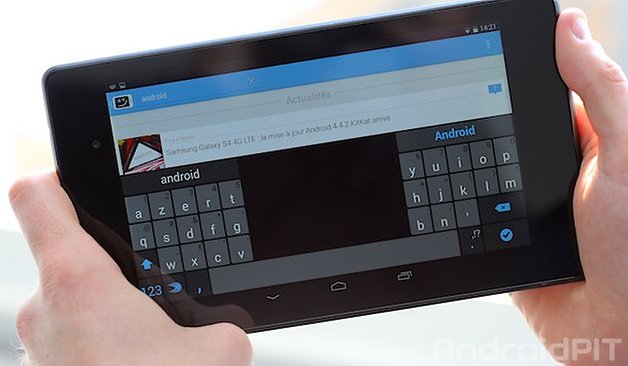
Tout d'abord, sachez que pour accéder aux paramètres sur Swiftkey, il suffit de cliquer sur le logo en bas à gauche du clavier sur tablette, ou d'appuyer longuement sur la touche "123" en bas à gauche également sur smartphone. Certains raccourcis sont disponibles directement depuis le clavier sur tablette, il faudra aller les chercher dans le menu des paramètres pour la version smartphone.
1. Changer la taille du clavier
La taille du clavier est un élément déterminant dans le confort de la saisie, et c'est personnel. Que vous préfériez les touches plus grosses ou plus petites, Swiftkey vous permet de changer la taille globale du clavier. Pour ce faire, il vous suffit de vous rendre dans les paramètres de Swiftkey et de choisir Redimensionner.
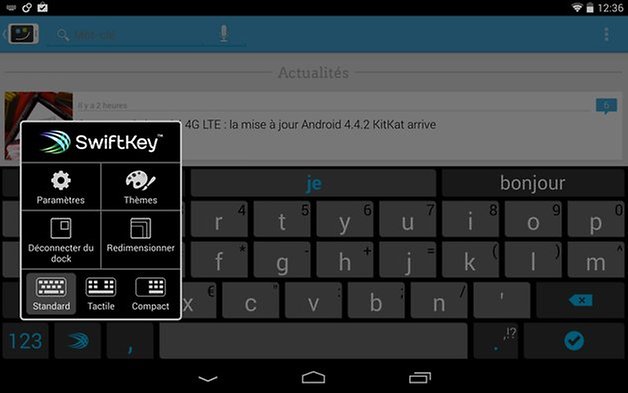
2. Ajouter les flèches < > sur Swiftkey
Sur tablette, où l'écran est assez grand pour profiter d'un clavier plus large, cette option permet d'améliorer l'expérience, en permettant notamment de déplacer le curseur pour corriger sa frappe, sans avoir à cliquer très précisémment entre deux lettres. Un gros plus, pour moi. Paramètres > Thèmes et disposition > Disposition étendue.
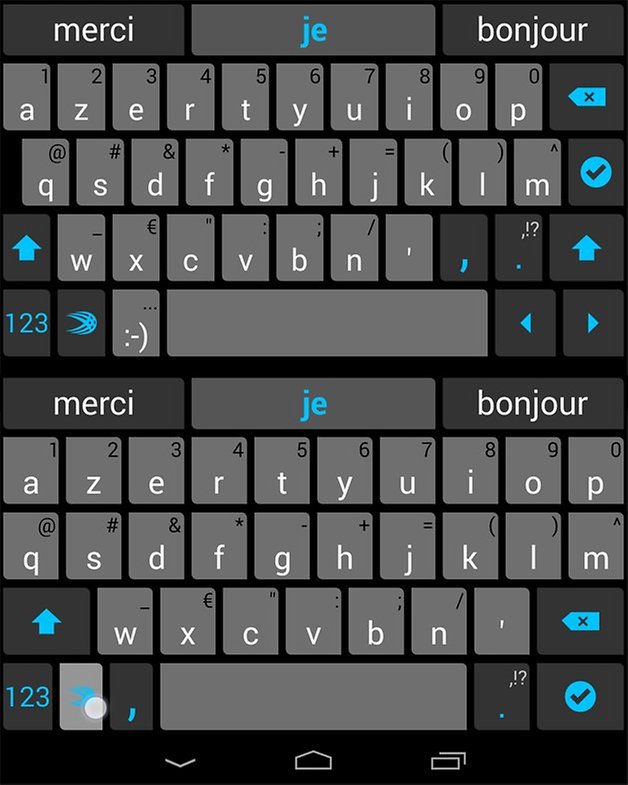
3. Changer la durée de pression de touche longue
Si vous utilisez les pressions longues, par exemple pour accéder aux chiffres depuis les touches supérieures, alors cette option vous permettra de régler exactement le temps qu'il faut à Swiftkey pour intépréter la saisie comme longue, et afficher les caractères supplémentaires. Ceux qui saisissent très rapidement opteront pour une durée très courte. Paramètres > Avancé > Durée de pression de touche longue.
4. Optimiser la saisie en mode paysage
Si comme moi vous trouvez la saisie sur une tablette fort peu confortable en mode paysage, optez pour le clavier séparé. L'avantage de Swiftkey, c'est que la disposition choisie n'est valable que pour chaque mode : vous pouvez ainsi garder la disposition du clavier standard en mode portrait et le clavier séparé en mode paysage. Paramètres > Tactile. Cette option n'est valable que sur les tablettes. Sur les smartphones, vous devez changer cette option dans les Paramètres > Thème et disposition.
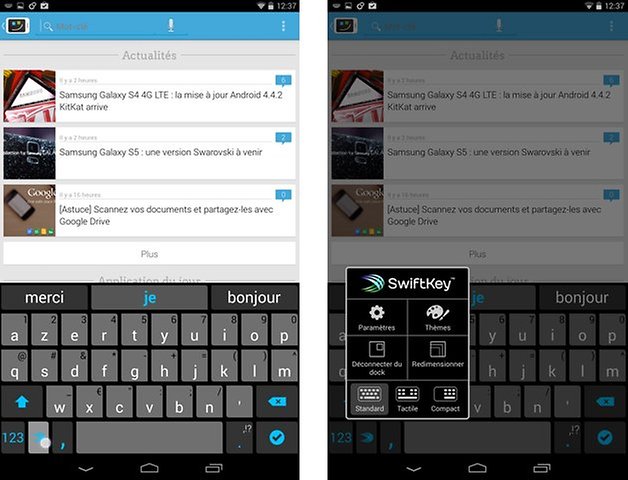
5. Supprimer un mot du dictionnaire
Vous en avez marre que le dictionnaire vous propose un mot ridicule à la place de votre prénom par exemple ? Supprimez ce mot du dictionnaire. Pour ce faire, la prochaine fois que ce mot est proposé ou corrigé par Swiftkey, faites un appui long dessus et supprimez-le.
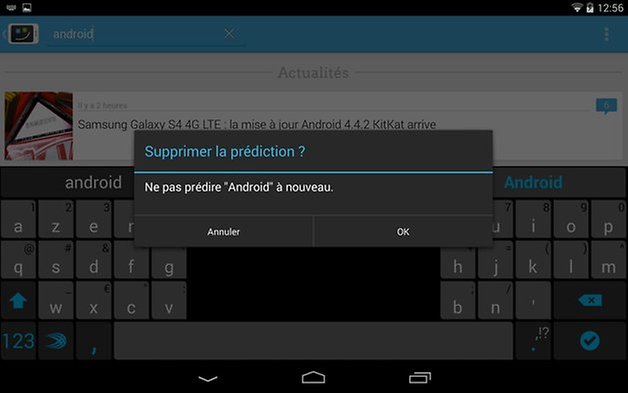
N'oubliez pas également que vous pouvez désactiver ou activer la vibration, changer le thème ou encore vérifiervos statistiques avec Swiftkey. Vous avez d'autres trucs ?






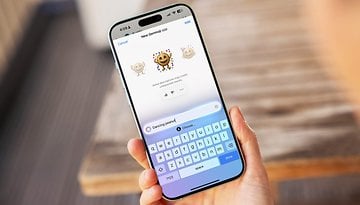









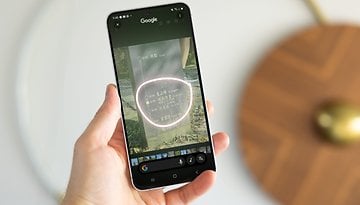


Comment enlever le vibreur du clavier ?
comment ajouter un mot sur le p30 pro
Merci beaucoup pour le coup le coup des flèches < >, je ne l'avais pas vue cette option. Ca facilite vraiment la saisie, surtout quand on a des gros doigts :).
en rade depuis 2jours....
Moi je l utilise depuis un moment super clavier plusieurs coloris au choix du bleu, rouge, violet, glace...... Je ne changerais pas car il est top